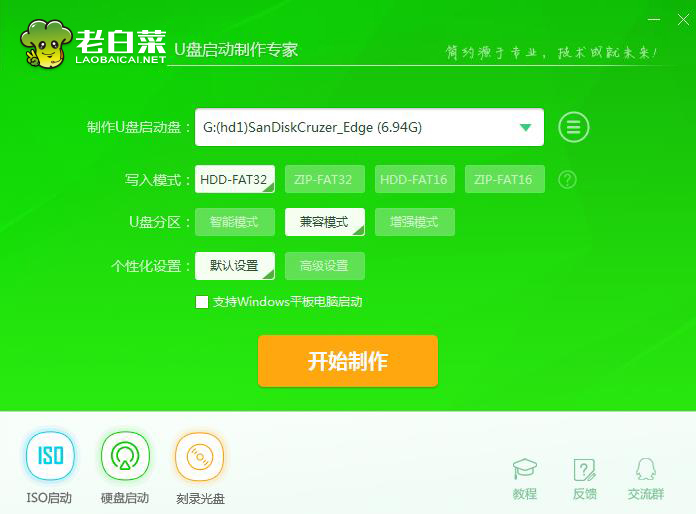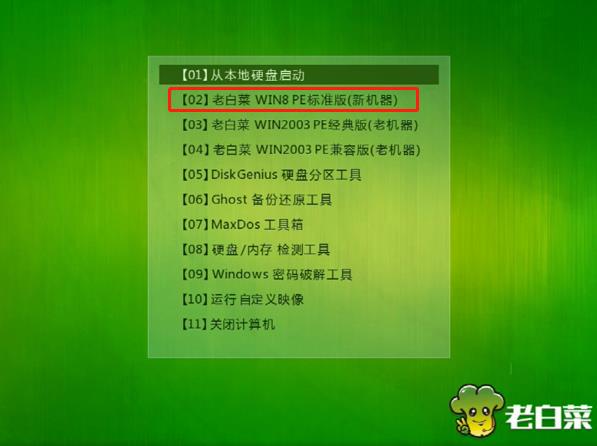机械革命x6使用u盘安装win7系统教程
来源:www.laobaicai.net 发布时间:2017-07-21 08:15
Win7系统对于windows其他版本相对来说是游戏体验最好的,对于大部分习惯了其他操作系统的用户来说,到底值不值得换成win7呢?小编认为,若你没有亲身体验一下win7系统是很难对比衡量的,故此,今天小编分享机械革命x6使用u盘安装win7系统教程,想要体验新系统的朋友可要看看。

安装系统前准备工作:
① 首先,准备能够正常使用且内存足够放下win7系统的u盘,根据“老白菜u盘启动盘制作教程 ”将其制成启动盘。
② 其次,在网上下载ghost win7系统安装包并放入u盘启动盘中。
③ 最后,将u盘设置为开机启动。
接着我们来看具体操作步骤:
1、将u盘启动盘插入usb接口,重启电脑进入老白菜菜单界面,然后按方向键“↓”选择“【02】老白菜 WIN8 PE标准版(新机器)”,回车键进入,如图所示:
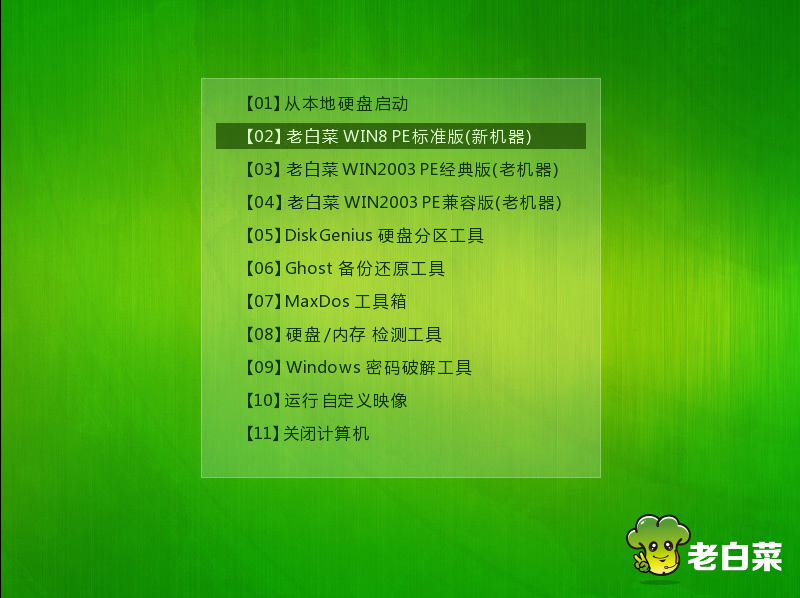
2、进入老白菜pe界面后,会自动弹出“老白菜PE装机工具”,若是没有弹出或不小心关闭则点击左侧“老白菜pe装机工具”图标。接下来在老白菜pe装机工具中,系统会自动识别相关的系统安装包,我们在下拉菜单中选择ghost win7系统安装包,接着选择系统盘,点击“确定”,如图所示:
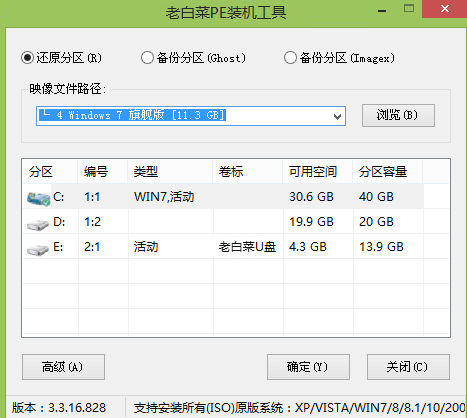
3、之后,我们只需等待系统释放完成,如图所示:
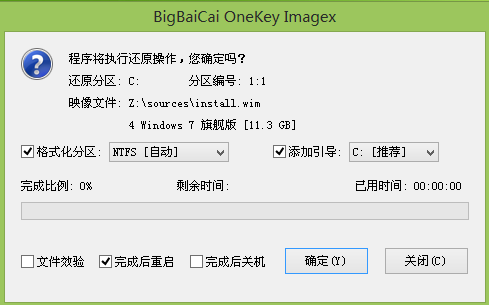
4、等系统释放完成后,会出现一个重启倒计时窗口,我们点击“确定”也可不管它,重启电脑后,等待系统设置完成我们就可以使用win7系统了,如图所示:
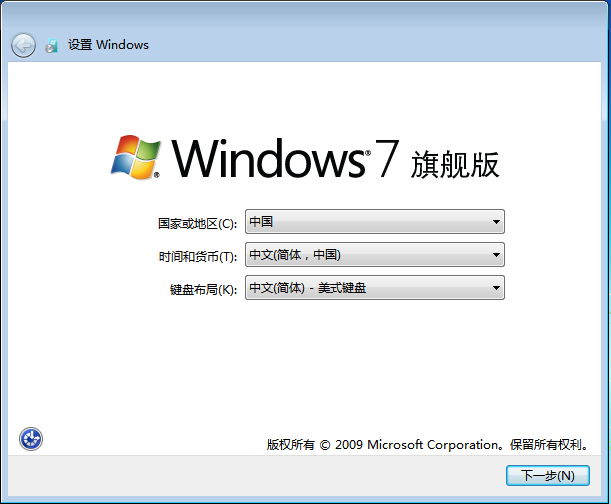
以上便是机械革命x6如何用u盘安装win7系统的相关教程了,有需要或有兴趣的朋友可以根据上方的步骤进行u盘装系统,希望今天这方法可以帮到大家。
推荐阅读
"系统一键重装哪个软件好"
- 一键重装系统哪个干净 2021-12-28
- 电脑怎么做系统,怎么自己在家做系统 2021-10-09
- 系统重装不了的原因 系统重装不了怎么办 2021-10-09
- 怎么把u盘做成启动盘 2021-09-23
怎么使用u盘启动盘重装系统
- 系统u盘制作软件哪个好用 2021-09-18
- 哪个u盘pe软件纯净 2021-09-08
- u盘装机制作软件哪个比较好 2021-09-07
- 华硕畅370 tp370ql笔记本使用老白菜u盘安装win10系统教程 2019-04-20
老白菜下载
更多-
 老白菜怎样一键制作u盘启动盘
老白菜怎样一键制作u盘启动盘软件大小:358 MB
-
 老白菜超级u盘启动制作工具UEFI版7.3下载
老白菜超级u盘启动制作工具UEFI版7.3下载软件大小:490 MB
-
 老白菜一键u盘装ghost XP系统详细图文教程
老白菜一键u盘装ghost XP系统详细图文教程软件大小:358 MB
-
 老白菜装机工具在线安装工具下载
老白菜装机工具在线安装工具下载软件大小:3.03 MB